Panduan ini menyoroti cara efektif untuk memperbarui driver usang di Windows 10,8,7 dan versi yang lebih lama juga. Oleh karena itu, bacalah seluruh artikel untuk mendapatkan wawasan yang mendalam tentangnya!
Apakah Anda frustrasi karena PC Windows Anda sering lag? Malfungsi di PC merenggut kekokohan sistem dan membuatnya rentan. Tapi, pernahkah Anda mencoba mencari tahu mengapa hal itu bisa terjadi? Beberapa orang mengatakan YA dan beberapa orang mengatakan TIDAK. Mungkin, jika Anda memiliki latar belakang teknologi dan memiliki pengetahuan yang berbeda tentang getaran teknologi, maka, agak mudah bagi Anda untuk melacak mengapa hal itu terjadi. Tapi, bagi mereka yang non-teknis, rasanya cukup berat untuk menemukan alasannya.
Itulah alasan kita disini! Apakah Anda seorang pemula atau pengguna ace, sangat penting untuk mengetahui komponen apa yang paling penting untuk menjaga efektivitas sistem selama mungkin. Ini tidak lain adalah pengemudi, tidak tahu Anda mengenalnya atau tidak. Jangan khawatir, di sini Anda akan mengetahui segalanya tentangnya.
Driver adalah komponen paling penting yang membuat saluran komunikasi antara sistem dan peralatan perangkat keras. Dan, untuk memastikan komunikasi yang efektif, Anda harus perbarui driver Anda atau ke yang terbaru. Sebaliknya, jika driver Anda rusak, ketinggalan zaman, rusak, hilang, atau ada kerusakan apa pun di driver maka itu akan merebut kinerja efektif sistem Anda dan menghasilkan sering crash. Oleh karena itu, Anda harus berhati-hati agar driver Anda selalu dikaitkan dengan yang terbaru.
Sekarang, mari kita lanjutkan ke bagian selanjutnya yang akan menjelaskan caranya periksa driver yang sudah ketinggalan zaman. Nanti, kami akan mencari cara terbaik untuk memperbarui driver usang di PC Windows.

Bagaimana Anda Memeriksa Jika Anda Memiliki Driver yang Kedaluwarsa?
Memantau apakah Anda memiliki driver yang sudah ketinggalan zaman atau tidak adalah hal paling mudah yang dapat Anda lakukan dengan sangat mudah Pengelola Perangkat utilitas bawaan Windows. Anda hanya perlu mengikuti petunjuk yang tercantum di bawah ini-
- Buka Pengelola Perangkat.
- Kemudian, navigasikan perangkat yang muncul dengan tanda seru berwarna kuning atau tanda segitiga.
Ini adalah perangkat yang terkait dengan driver yang ketinggalan jaman, rusak, atau ketinggalan jaman. Begitulah cara Anda bisa periksa driver yang kedaluwarsa menggunakan Pengelola Perangkat. Sekarang, mari kita lanjutkan ke metode yang efektif!
Cara Efektif Memperbarui Driver Usang di Windows 10 & Versi Lama
Di bawah ini adalah cara paling nyaman dan sangat efektif yang menjelaskan kepada Anda cara memperbarui driver yang ketinggalan zaman pada Windows 10/8/7.
#1 Perbarui Driver Kedaluwarsa melalui Situs Web Resmi
Masuk ke cara pertama, jika Anda adalah pengguna pro dan tahu setiap bit maka Anda bisa perbarui driver yang sudah ketinggalan zaman melalui mengunjungi situs web resmi dari pabrikan. Di bawah ini adalah bagaimana Anda dapat melakukannya:
- Tekan tombol Win dan R sekaligus untuk memicu kotak Run.
- Setelah ini, ketik “devmgmt.msc” di kotak yang muncul dan klik Ok.
- Setelah itu akan muncul jendela Device Manager, lalu klik pada perangkat yang ingin Anda perbarui.
- Setelah, memperluas kategori perangkat yang ingin Anda perbarui, klik opsi Perbarui Driver.
- Kemudian, pilih Browse my computer for driver software.
- Sekarang, klik opsi Browse dan pilih file driver yang diunduh dari komputer Anda. Dan, jangan lupa untuk memberi tanda centang pada Sertakan Subfolder dan kemudian tekan opsi Berikutnya untuk melanjutkan.
Begini caranya perbarui driver usang pada Windows 10/8/7 dengan banyak kemudahan penggunaan dan kelayakan menggunakan situs web resmi pabrikan.
Baca selengkapnya: Perbaiki Keyboard Laptop Tidak Bekerja di Windows 10
#2 Perbarui Driver yang Kedaluwarsa menggunakan fungsionalitas bawaan Windows yaitu Pengelola Perangkat
Mengindahkan metode selanjutnya, menggunakan Device Manager adalah cara terbaik untuk memperbarui driver yang sudah ketinggalan zaman dengan mudah dan meningkatkan fungsionalitas sistem Anda secara keseluruhan. Berikut adalah cara melakukannya!
- Klik pada menu Start Windows Anda dan ketik Device Manager, lalu pilih hasil yang diinginkan pertama.
- Setelah ini, jendela Device Manager akan terbuka lalu klik Device yang ingin Anda perbarui, misalnya bayangkan jika Anda Papan ketik driver sudah ketinggalan zaman dan Anda ingin memperbaruinya, cukup klik Keyboard dan perluas.
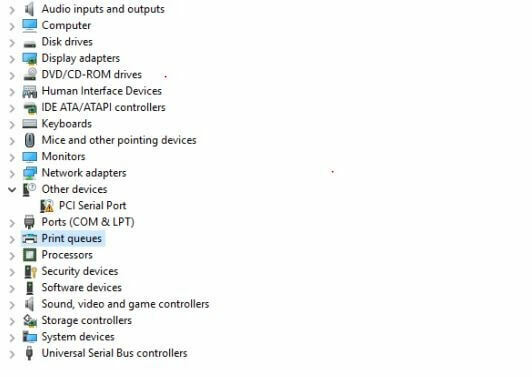
- Setelah itu, klik kanan pada opsi pembaruan driver.

- Terakhir, klik pada Cari Secara Otomatis untuk Perangkat Lunak Driver yang Diperbarui.
Jika ada pembaruan apa pun, Pengelola Perangkat akan menginstalnya secara otomatis.
Baca selengkapnya: Instal dan Perbarui Driver Printer Canon Terbaru untuk Windows
#3 Perbarui Driver Perangkat melalui Pembaruan Windows
Dengan memperbarui versi windows secara teratur, Anda juga dapat memperbarui driver usang hanya dalam beberapa langkah. Ini adalah metode yang paling dapat diandalkan dan akurat yang datang secara default.
- Memicu Anda Pengaturan sistem.
- Kemudian, pindah ke Pembaruan & Keamanan pilihan.

- Setelah itu, klik opsi Pembaruan Windows dan kemudian tekan tombol Periksa Pembaruan pilihan.

Setelah Anda selesai dengan langkah-langkah di atas, maka Windows akan secara otomatis menginstal pembaruan baru mengenai driver yang sudah ketinggalan zaman.
Baca selengkapnya: Cara Meningkatkan Kecepatan Unggah Di Internet
#4 Secara Otomatis Perbarui Driver yang Kedaluwarsa melalui Bit Driver Updater (Sangat Disarankan)
Di antara semua metode yang terdaftar, salah satu metode paling cerdas yang dapat Anda pilih saat ini adalah – perbarui driver yang sudah ketinggalan zaman menggunakan Bit Driver Updater. Ini adalah alat yang sepenuhnya otomatis yang melakukan setiap langkah itu sendiri tanpa memerlukan dukungan manual. Yang perlu Anda lakukan hanyalah menyesuaikan dengan langkah-langkah yang dibagikan di bawah ini:
- Unduh dan luncurkan Pembaruan Driver Bit.
- Kemudian, tunggu beberapa saat hingga pemindaian otomatis dijalankan, dan untuk berjaga-jaga jika pemindaian tidak dimulai secara otomatis, ketuk opsi pemindaian untuk memulai.

- Setelah itu, muncul daftar driver lama atau rusak, memeriksa daftar dengan cukup hati-hati.
- Setelah ini, klik opsi Perbarui Sekarang.
Catatan:Bit Driver Updater juga memungkinkan Anda memperbarui semua driver dalam satu klik. Anda hanya perlu mengklik opsi Perbarui Semua alih-alih Perbarui Sekarang.
Ini adalah tab unduh untuk dapatkan solusi terbaik Bit Driver Updater!

Manakah Cara Cerdas untuk Memperbarui Driver yang Kedaluwarsa di PC Windows?
Ringkasnya, di atas adalah cara untuk memperbarui driver yang ketinggalan zaman di windows 10.8,7. Namun, melakukan tugas ini menggunakan Bit Driver Updater adalah cara paling cerdas yang dapat Anda pilih. Itu saja untuk saat ini, semoga, Anda menyukai catatan tertulis kami. Jika ya, maka jangan lupa untuk membagikannya dengan teman-teman Anda.
Terakhir, sarankan kepada kami di kotak komentar di bawah, apa metode yang paling disukai untuk Anda. Dan, berlangganan buletin kami agar selalu diperbarui. Kami akan segera kembali, sampai saat itu, Selamat Memperbarui Pengemudi!